Comment sauvegarder son Huawei sur PC en 1 clic
Inutile de vous rappeler les pannes et les problèmes que votre téléphone peut subir. Pour ceci, il est recommandé de mettre les données qu’il contient à l’abri. Voici la démarche à suivre pour sauvegarder Huawei sur PC facilement.
La synchronisation des données a facilité les échanges entre le téléphone et l’ordinateur. Cependant, elle souffre de plusieurs défauts. Son quota limité ainsi que l’absence de certains types de données sont des points faibles à négliger. Il faut donc revenir à la solution classique : sauvegarder les données Huawei sur PC.
Garder une copie de ses données sur PC/Mac est une excellente solution afin d’éviter les mauvaises surprises. A part le câble USB, vous aurez besoin d’un bon gestionnaire de fichiers pour assurer la sauvegarde de Huawei en toute efficacité. C’est donc l’occasion de voir tous les détails.
[Tuto vidéo : Comment transférer les données Android vers PC]
1. Sauvegarder Huawei sur PC via HiSuite
La fonctionnalité de sauvegarder via HiSuite vous permet de sauvegarder la plupart type de données Huawei sur PC via Wifi ou par un câble USB, comme les contacts, les photos, les messages, etc. Par contre, vous pouvez restaurer directement les données sauvegardées via HiSuite. De plus, il est totalement gratuit, disponible en Français et en Anglais. C’est certainement un bon choix pour les propriétaires des appareils Huawei. Son mode d’emploi est assez simple, ci-dessous les étapes à suivre.
- Téléchargez et lancez HiSuite > Connectez votre Huawei à PC > Cliquez sur Sauvegarder
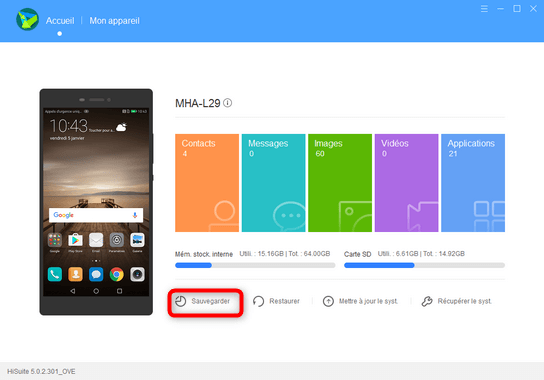
Appuyez sur Sauvegarder
- Cochez la case Sélectionner tout > Cliquez sur le bouton Sauvegarder
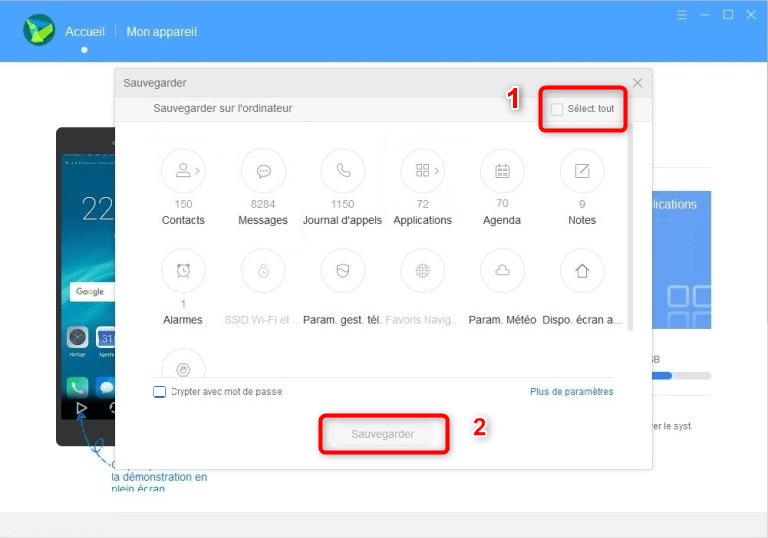
Sauvegarder Huawei sur PC avec HiSuite
- Assurez que l’espace de stockage est suffisante pour sauvegarder les données Huawei;
- Des données temporaires seront générés sur votre Huawei durant la sauvegarde et seront effacées une fois la sauvegarde terminée.
2. Sauvegarder Huawei sur PC via Huawei Cloud
Huawei Cloud vous permet de sauvegarder toutes les données Huawei sur PC directement via la connexion Wifi. En même temps, les données sauvegardées peuvent être transférées vers un autre appareil Huawei via Huawei Cloud en 1 clic simple. Cependant, il est à noter que seulement 3 sauvegarde seront enregistrées sur la Sauvegarde Cloud, si vous faites la quatrième, la sauvegarde la plus ancienne sera supprimée automatiquement. Voici comment sauvegarder Huawei sur PC :
- Allez dans Paramètres > Connectez-vous avec votre compte Huawei
- Cliquez sur Cloud > Activez Sauvegarde Cloud > Appuyez sur Sauvegarder
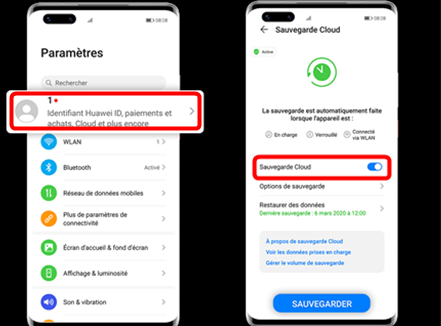
Sauvegarder Huawei via Huawei Cloud
3. Sauvegarder Huawei sur PC via DroidKit en 1 clic
Que pensez-vous d’un logiciel plus fort avec plus de fonctions ? Un logiciel qui pousse encore les limites ? Dans le domaine de la gestion des données Android, aucun programme ne peut faire face à DroidKit. Plusieurs avantages sont offerts aux utilisateurs de cet outil.
- Tous les types de données Android pris en charge. A part les données classiques comme les contacts, les messages, les photos, vous pouvez aussi sauvegarder les applications, telles que WhatsApp, Wiko, etc.
- Pour sauvegarder vos données Huawei sur PC, vous pouvez sauvegarder complètement votre appareil Huawei en 1 clic, ou prévisualiser les données et sélectionner lesquelles à sauvegarder sur PC. En effet, DroidKit vous montre les fichiers en détail. Le nom, la taille mais aussi un petit aperçu des photos sont affichés pour faciliter votre recherche.
- Compatible avec tous les appareils Android et sous Windows/Mac.
En tant qu’un gestionnaire complet de données et des appareils Android, DroidKit vaut certainement le coup de télécharger pour réussir à sauvegarder Huawei sur PC avec toute facilité. Voici les étapes à suivre.
- Lancez DroidKit et cliquez sur Gestionnaire Données

Choisissez Gestionnaire données
- Connectez votre Huawei à l’ordinateur > Cliquez sur Contenu vers PC puis sur Commencer pour sauvegarder Huawei sur PC en 1 clic.
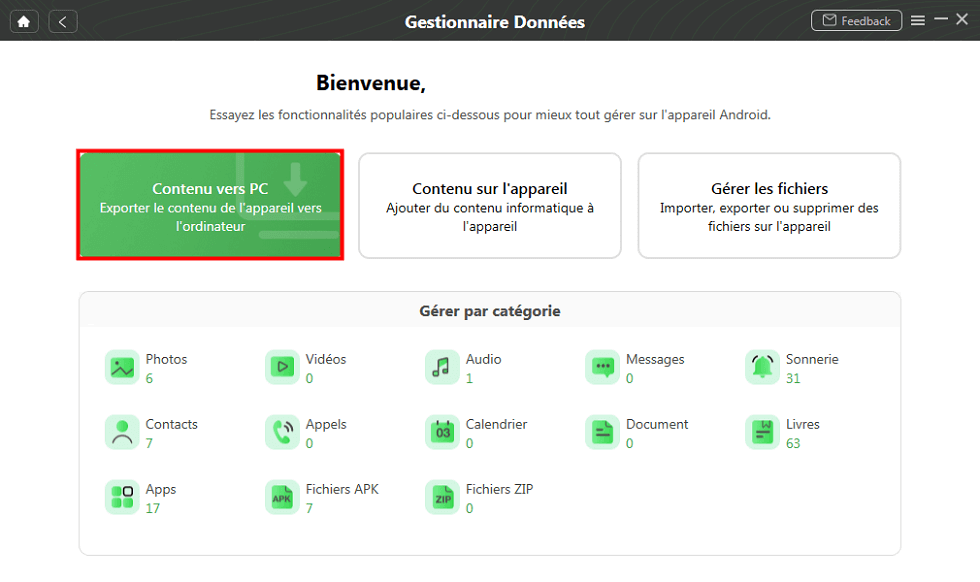
Android contenu vers PC
- Patientez la sauvegarde terminée
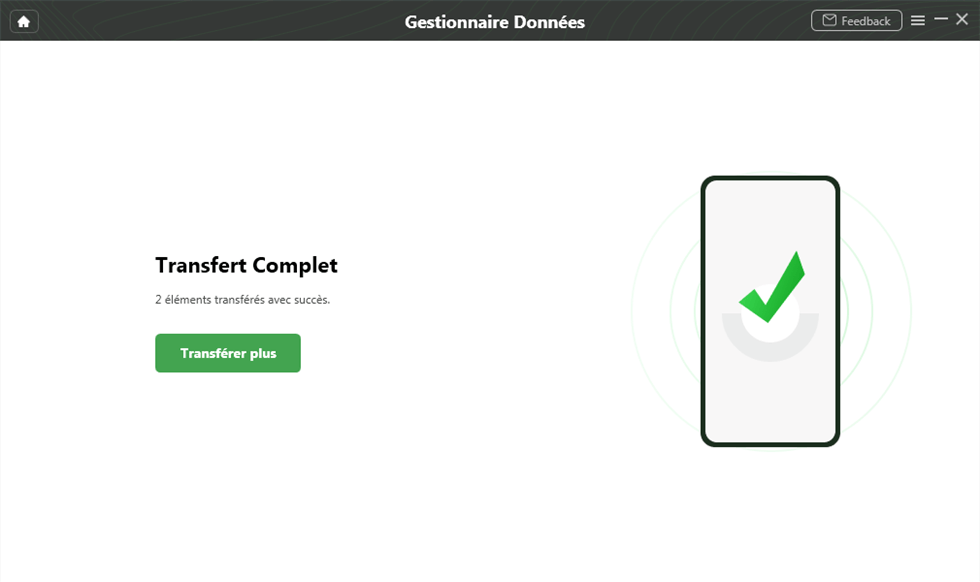
Transfert complet
Vous pouvez également sélectionner un type de données spécifique pour sauvegarder les données Huawei sur PC par un tri sélectif après avoir prévisualisé le contenu des données.
- Sélectionnez les données à sauvegarder > Cliquez sur le bouton Vers PC
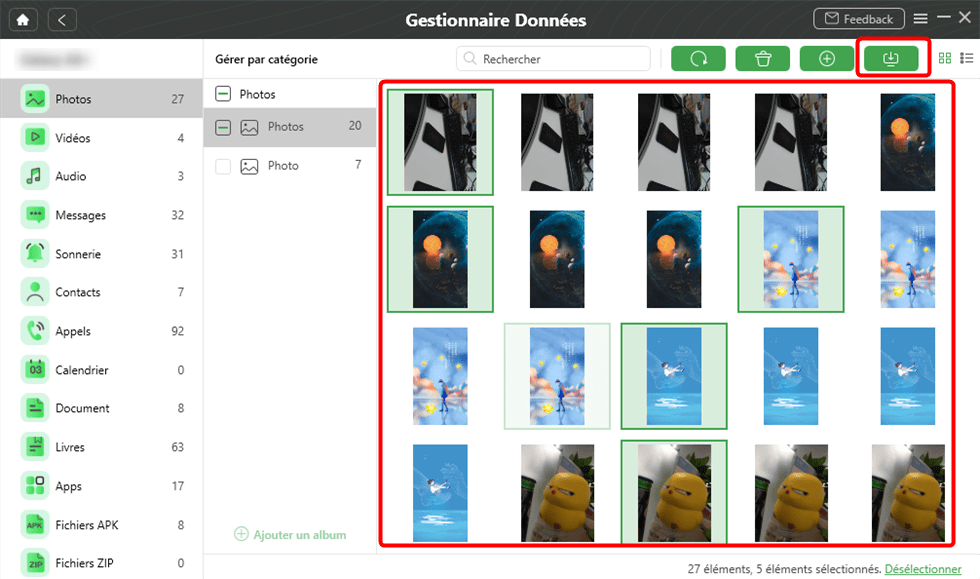
Sélectionnez les photos
Lisez aussi : Comment restaurer les données sur Android >
Conclusion
HiSuite et Huawei Cloud assure l’essentiel mais reste un cran au-dessus par rapport à DroidKit. Ce dernier possède plusieurs avantages qui lui permettent d’être votre premier choix pour sauvegarder Huawei sur PC. Ses surprises ne se limitent pas à ici, il vous permet encore de déverrouillage de l’écran sans code, contournement FRP, récupération de données, etc.
N’hésitez pas donc à le télécharger pour découvrir plus de fonctionnalité. Maintenant, à vous de choisir laquelle méthode à opter, veuillez laisser votre choix dans le commentaire.
DroidKit – Sauvegarder Huawei sur PC
- Sauvegarder Huwei sur PC en 1 clic ou sélectivement.
- Vous avez le choix entre transférer les fichiers sur PC un par un ou réaliser une sauvegarde complète de votre Huawei.
- A part la sauvegarde, plusieurs autres opérations sont réalisables avec DroidKit à l’instar de la suppression, la modification ou l’impression.
Télécharger pour Win100% propre et sécuritaire
Télécharger pour Mac100% propre et sécuritaire
Téléchargement Gratuit * 100% propre et sécuritaire
Questions liées aux produits ? Contactez l'équipe Support à trouver une solution >





